Trong kỷ nguyên số hóa, việc quản lý nhiều tài khoản trên cùng một ứng dụng di động đang trở thành nhu cầu thiết yếu cho cả mục đích cá nhân và công việc. Tuy nhiên, nhiều ứng dụng hiện nay vẫn chưa hỗ trợ tính năng này, gây không ít phiền toái cho người dùng. May mắn thay, bạn hoàn toàn có thể nhân bản ứng dụng trên các thiết bị Android để chạy song song nhiều tài khoản một cách dễ dàng, tối ưu hóa trải nghiệm sử dụng và nâng cao hiệu suất làm việc. Bài viết này sẽ hướng dẫn bạn chi tiết cách thực hiện, đặc biệt tập trung vào giải pháp mạnh mẽ từ ứng dụng Island.
Tại Sao Cần Nhân Bản Ứng Dụng?
Nhu cầu nhân bản ứng dụng xuất phát từ việc người dùng thường xuyên phải chuyển đổi giữa các tài khoản khác nhau trên cùng một ứng dụng, ví dụ như tài khoản Facebook cá nhân và tài khoản fanpage, hoặc hai tài khoản WhatsApp phục vụ cho công việc và gia đình. Việc này không chỉ tốn thời gian mà còn tiềm ẩn nguy cơ nhầm lẫn. Nhân bản ứng dụng cho phép bạn duy trì hai phiên bản riêng biệt của cùng một ứng dụng, mỗi phiên bản đăng nhập một tài khoản khác nhau, giúp phân tách rõ ràng công việc và cuộc sống cá nhân, đồng thời tăng cường sự tiện lợi và hiệu quả quản lý.
Nhân Bản Ứng Dụng Android: Giải Pháp Tích Hợp So Với Ứng Dụng Bên Thứ Ba
Tính năng nhân bản tích hợp trên điện thoại Android
Một số nhà sản xuất điện thoại Android đã tích hợp sẵn tính năng nhân bản ứng dụng vào hệ điều hành của họ. Điển hình như Samsung với tính năng Dual Messenger, thường có thể tìm thấy trong Cài đặt > Ứng dụng. Tương tự, OnePlus cung cấp App Cloner. Các tính năng này mang lại sự tiện lợi vượt trội nhờ khả năng tích hợp sâu vào hệ thống, không yêu cầu cài đặt thêm ứng dụng bên ngoài và hoạt động mượt mà.
Khi nào nên sử dụng Island?
Tuy nhiên, không phải tất cả các thiết bị Android đều được trang bị tính năng này. Đối với các dòng điện thoại như Google Pixel hay một số mẫu Android khác không có sẵn khả năng nhân bản ứng dụng, Island nổi lên như một giải pháp thay thế hoàn hảo. Island cho phép bạn cài đặt cùng một ứng dụng hai lần bằng cách tạo ra một “hồ sơ công việc” (work profile) riêng biệt trên điện thoại của bạn. Các ứng dụng được nhân bản trong hồ sơ này hoạt động hoàn toàn độc lập và giống như bất kỳ ứng dụng thông thường nào trên thiết bị của bạn, đảm bảo tính ổn định và khả năng tương thích cao.
Tải xuống: Island (Miễn phí)
Hướng Dẫn Chi Tiết Cách Nhân Bản Ứng Dụng Bằng Island
Để nhân bản các ứng dụng yêu thích của bạn với Island, hãy làm theo các bước đơn giản sau:
- Tải và cài đặt: Tải ứng dụng Island từ Google Play Store và tiến hành cài đặt trên thiết bị của bạn.
- Khởi động và thiết lập ban đầu: Mở Island, chạm vào “Accept” (Chấp nhận) và làm theo các hướng dẫn trên màn hình để hoàn tất quá trình thiết lập ban đầu cho đến khi bạn thấy giao diện chính của Island.
- Hiểu giao diện: Ở phía trên cùng của ứng dụng, bạn sẽ thấy hai tab chính: “Mainland” hiển thị các ứng dụng đã cài đặt trên hồ sơ cá nhân của bạn và “Island” là nơi chứa các ứng dụng đã được nhân bản trong hồ sơ công việc.
- Chọn và nhân bản ứng dụng: Trong tab “Mainland”, tìm và chọn ứng dụng mà bạn muốn nhân bản. Chạm vào biểu tượng dấu cộng (+) ở phía dưới màn hình, sau đó chọn “Island”. Bạn có thể cần đăng nhập lại tài khoản Google của mình để Island có thể tải ứng dụng về từ Play Store vào hồ sơ công việc.
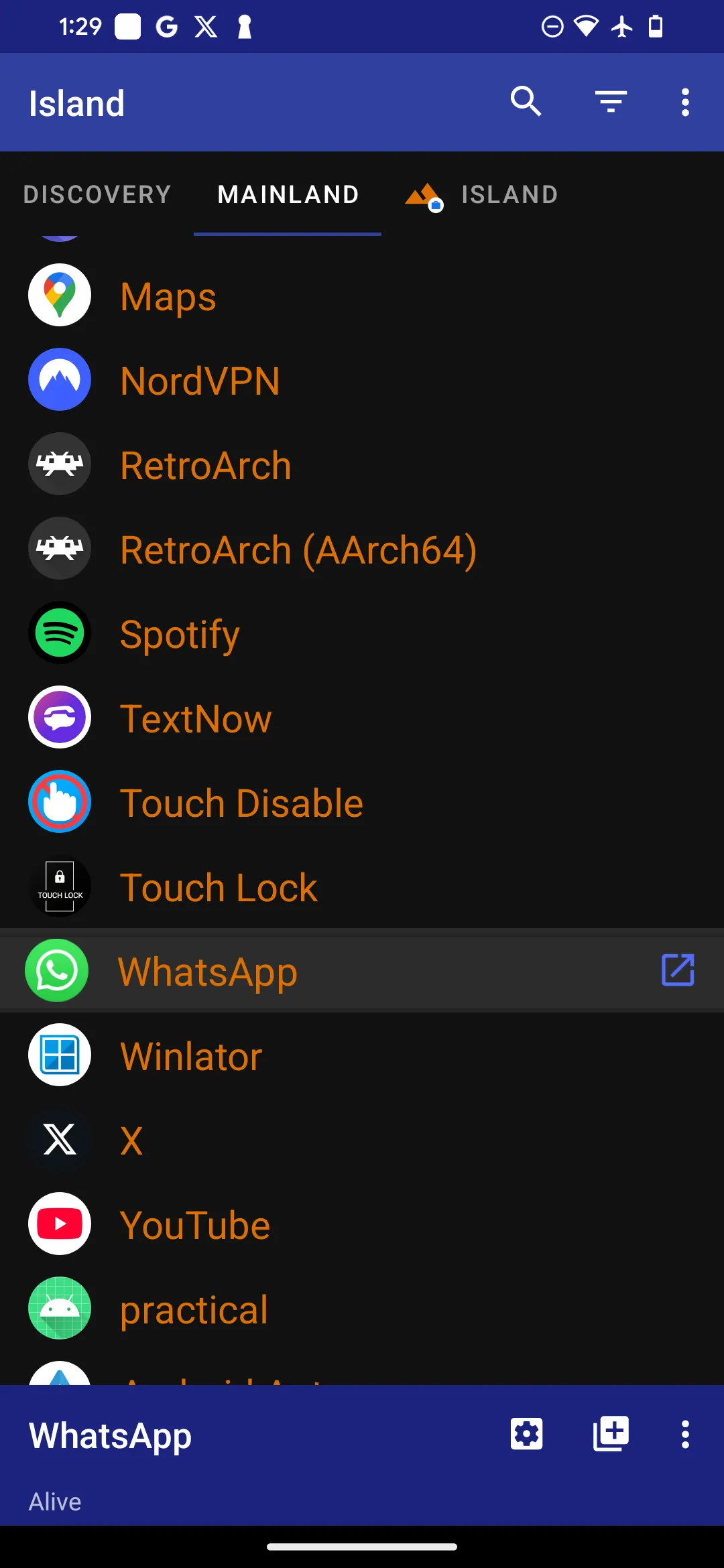 Giao diện chính của ứng dụng Island với hai tab Mainland và Island để quản lý ứng dụng
Giao diện chính của ứng dụng Island với hai tab Mainland và Island để quản lý ứng dụng
Trong ngăn kéo ứng dụng (app drawer) của điện thoại, bạn sẽ thấy một phần riêng biệt được gắn nhãn “Work” (Công việc), nơi các ứng dụng đã nhân bản được cài đặt. Một dấu hiệu nhận biết khác là biểu tượng cặp tài liệu nhỏ nằm dưới biểu tượng ứng dụng gốc, giúp bạn dễ dàng phân biệt các bản sao.
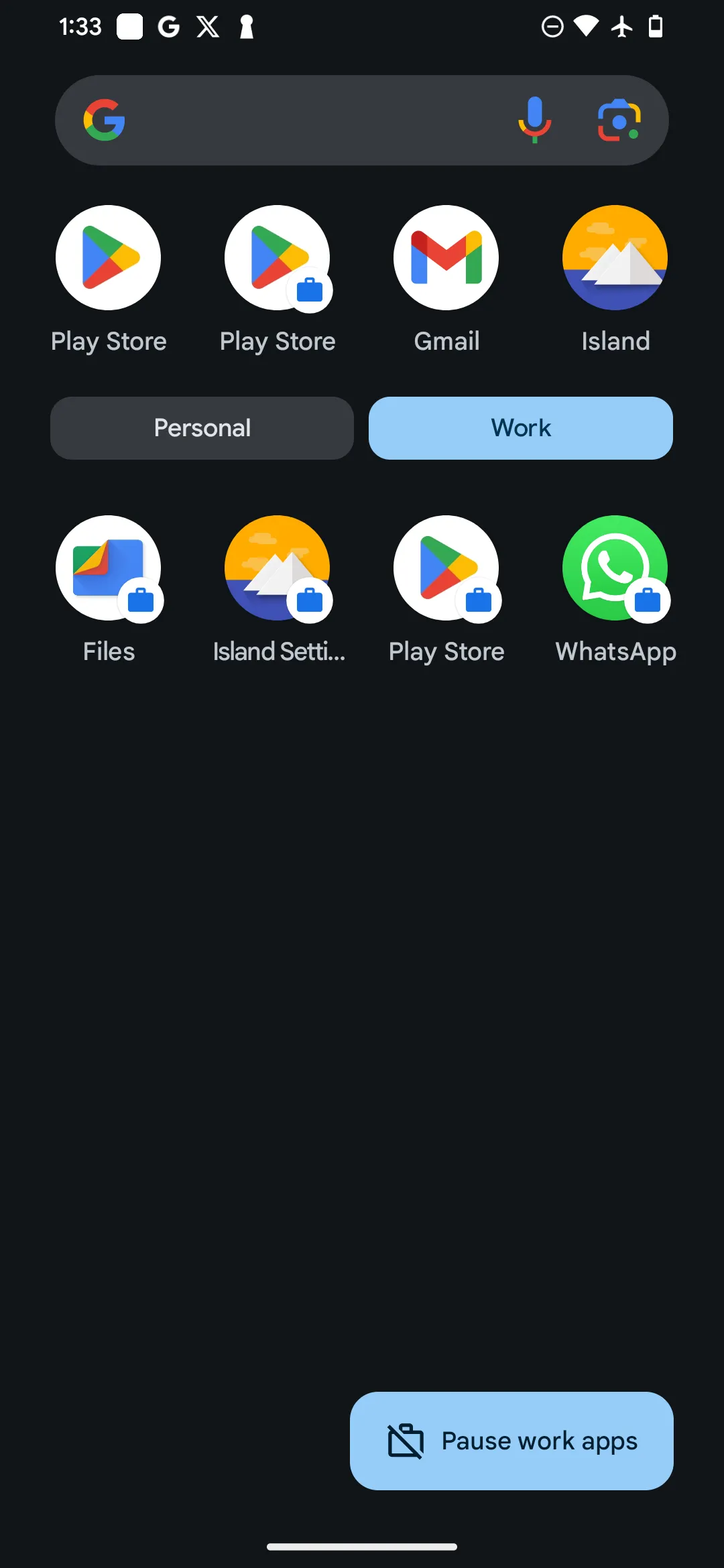 Ngăn kéo ứng dụng Android hiển thị phần "Work" riêng biệt với biểu tượng cặp tài liệu dưới các ứng dụng đã nhân bản
Ngăn kéo ứng dụng Android hiển thị phần "Work" riêng biệt với biểu tượng cặp tài liệu dưới các ứng dụng đã nhân bản
Quản Lý Và Gỡ Bỏ Ứng Dụng Đã Nhân Bản Hoặc Xóa Toàn Bộ Island
Xóa một ứng dụng đã nhân bản
Để xóa một ứng dụng đã nhân bản, bạn có thể thực hiện các bước gỡ cài đặt ứng dụng thông thường trên điện thoại của mình. Ứng dụng này sẽ bị xóa khỏi hồ sơ công việc mà không ảnh hưởng đến bản gốc.
Xóa hoàn toàn Island và hồ sơ công việc
Nếu bạn muốn gỡ bỏ hoàn toàn Island hoặc xóa hồ sơ công việc mà nó đã tạo, hãy làm theo các bước sau:
- Mở ứng dụng Island, chạm vào ba chấm dọc ở góc trên bên phải màn hình, sau đó chọn Settings (Cài đặt).
- Trong menu Settings, chọn Scoped Settings và sau đó chọn Island.
- Cuộn xuống và chạm vào Destroy Permanently (Hủy vĩnh viễn), sau đó xác nhận bằng cách chọn Destroy (Hủy) một lần nữa. Thao tác này sẽ xóa hoàn toàn tất cả các ứng dụng đã được nhân bản thông qua Island cùng với hồ sơ công việc.
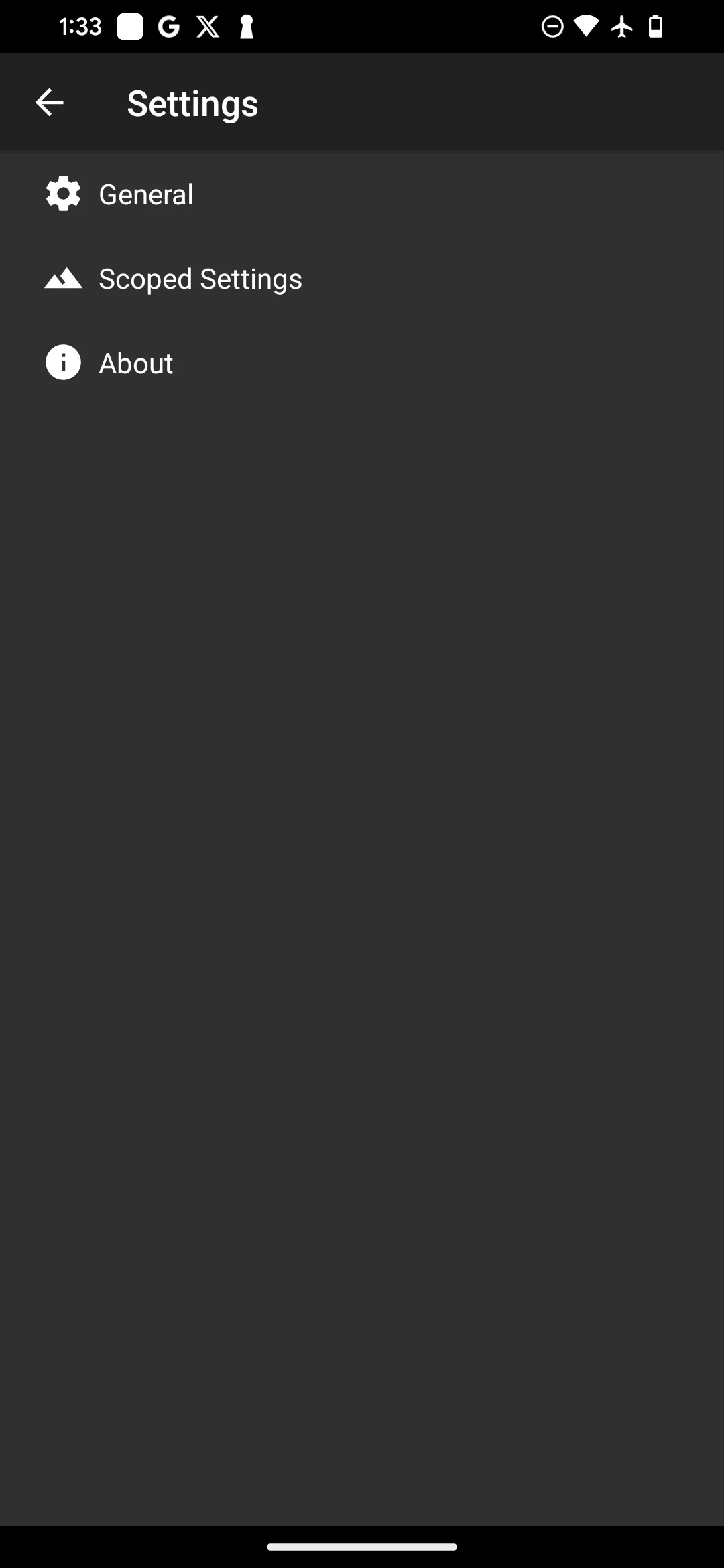 Màn hình cài đặt của Island, nơi người dùng có thể tìm thấy tùy chọn "Destroy Permanently" để gỡ bỏ hoàn toàn hồ sơ công việc
Màn hình cài đặt của Island, nơi người dùng có thể tìm thấy tùy chọn "Destroy Permanently" để gỡ bỏ hoàn toàn hồ sơ công việc
Lợi Ích Khác Của Island: Quyền Riêng Tư Và Kiểm Soát
Ngoài khả năng quản lý hai tài khoản trên cùng một ứng dụng, Island còn mang lại các tính năng nâng cao về quyền riêng tư và kiểm soát. Bạn có thể ẩn các ứng dụng đã nhân bản khỏi ngăn kéo ứng dụng chính để tăng cường bảo mật. Hơn nữa, Island cho phép bạn quản lý các quyền truy cập riêng biệt cho từng bản sao ứng dụng, giúp bạn kiểm soát chặt chẽ hơn dữ liệu và thông tin cá nhân của mình, đảm bảo mỗi hồ sơ (cá nhân và công việc) được bảo vệ tối ưu.
Kết Luận
Island là một công cụ mạnh mẽ và linh hoạt, giúp người dùng Android giải quyết hiệu quả vấn đề quản lý nhiều tài khoản trên cùng một ứng dụng. Dù thiết bị của bạn có tính năng nhân bản tích hợp hay không, Island đều cung cấp một giải pháp đáng tin cậy để tối ưu hóa việc sử dụng điện thoại, nâng cao năng suất và bảo vệ quyền riêng tư. Hãy thử nghiệm Island ngay hôm nay để tối ưu trải nghiệm sử dụng ứng dụng trên điện thoại của bạn và chia sẻ kinh nghiệm của bạn dưới phần bình luận!